Apple は、幅広い価格帯で MacBook Air および MacBook Pro の製品ラインにさまざまなオプションを提供しています。予算に応じて購入するべきモデルです。
Apple Silicon Mac の発売により、Apple は自社のチップ設計を 13 インチ MacBook Pro と MacBook Air に追加し、M1 チップは Apple の Intel プロセッサからの移行への入門レベルの導入としてラベル付けされています。自主スケジュールのほぼ半分が過ぎたところで、Apple は Apple Silicon の使用を他の MacBook Pro モデルにも拡大しています。
14 インチ MacBook Pro および 16 インチ MacBook Pro の発売により、M1 Pro および M1 Max の形で新しいチップが追加されるだけでなく、製品自体のデザインも変更されます。確かに、見た目は依然として MacBook Pro に似ていますが、製品が何であるかを再定義する多くの調整や微調整が行われています。
チップの選択肢が増え、製品範囲が拡大したことで、消費者は最新モデルにお金を費やす前に、さらにリサーチする必要があります。次のノートブックにどれだけ詰め込みたいかに応じて、複数の異なるモデルから一度に選択できます。
Apple から購入できる MacBook Air または MacBook Pro の全体的な範囲を見ると、同社は iPhone と同様に最大の価格帯をカバーしているようです。ポータブル Mac は、999 ドルから 6,099 ドルまでの価格で購入できます。
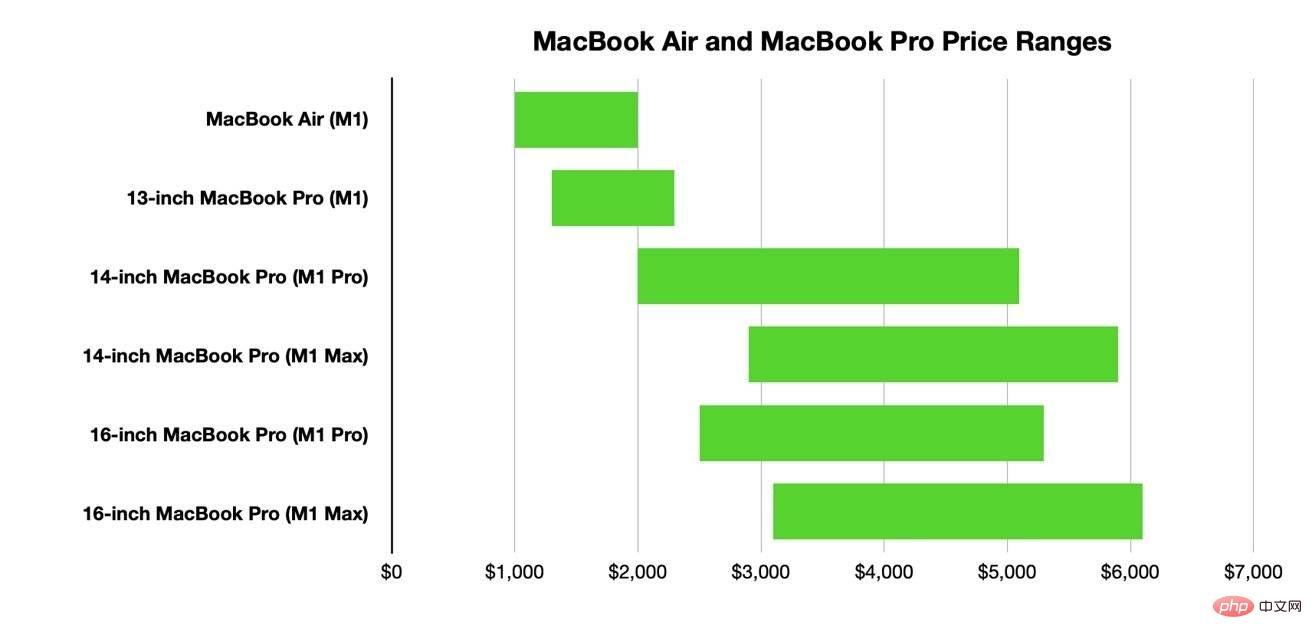
全体像を見ると、デバイスには 2 つの一般的なレベルがあり、MacBook Air と 13 インチ MacBook Pro がバリューエンドを構成し、その間に少しクロスオーバーがあることがわかります。 13 インチおよび 14 インチ MacBook Pro の価格帯は 2,000 ドルから 2,299 ドルで、次に M1 Pro モデルと M1 Max モデルが続きます。
この一見組み込みの区分は、実際には範囲を下位階層と上位階層に分割していますが、2,000 ドル未満、2,000 ~ 2,500 ドル、2,500 ドル以上という 3 つの異なる立場から見ていきます。
すぐに対処しなければならないことの 1 つは、14 インチ MacBook Pro と 16 インチ MacBook Pro のバーがはるかに長いことです。
iPhone とは異なり、MacBook Air と MacBook Pro には、購入時に購入者の好みに合わせて構成できるさまざまな要素が用意されています。これは、品種の範囲が拡大したと推測できますが、バーの長さが余分に長くなった理由は、ほぼ 1 つのことに集約されます。それは、保管コストです。
MacBook Air と 13 インチ MacBook Pro はどちらも最大 2 TB のストレージを提供します。これはかなりの量ですが、14 インチと 16 インチのモデルでは、最大 8 TB までさらに大容量にすることができます。
実際、上位層のストレージのコストは非常に高いため、構成の他のすべての要素が同じであっても、最低のストレージ容量と最高のストレージ容量では、最大 2,400 ドルの価格差が見られることがあります。 。つまり、ストレージを 512GB から 8TB に切り替えるだけで、最も安価な 14 インチ MacBook Pro のコストが 2 倍以上になるということです。
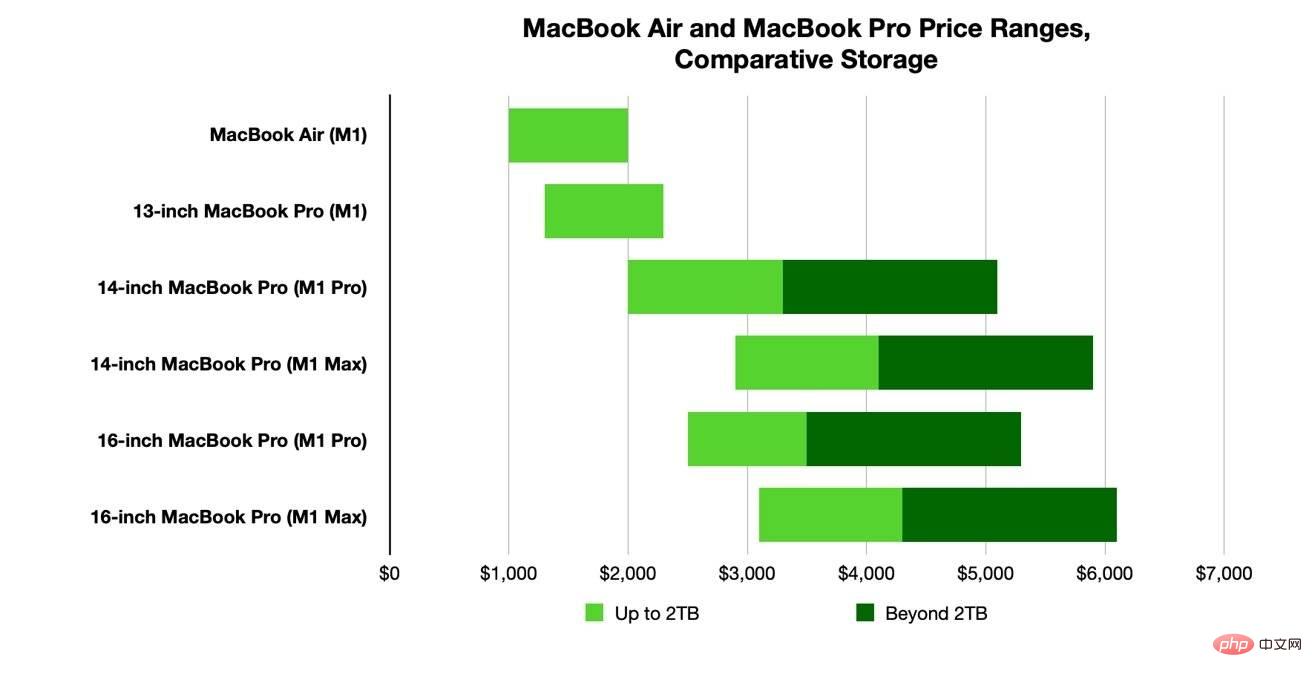 MacBook Air と Pro の価格帯は、究極のストレージがどれだけコストを追加するかを示しています。
MacBook Air と Pro の価格帯は、究極のストレージがどれだけコストを追加するかを示しています。 この図は問題を示しています。明るい部分は、他のすべての仕様を最大化したり、より控えめな設定を含め、2TB 以下のストレージのすべての構成の可能性を示しています。濃い色のバーは、ストレージを 2 TB 以上に設定する場合にのみ達成可能な価格帯です。
MacBook Pro でそこまで多くの設定を行う理由がないと言っているわけではありません。大量のストレージに依存するクリエイティブ産業で上位モデルが使用される可能性があること、およびストレージを手動でアップグレードする機能が明らかに欠如していることを考慮すると、最初からこれほど多くのストレージを用意する正当な理由がある可能性があります。
便利なことに、Apple はストレージのアップグレードにも同じ料金を請求します。
コスト意識の高い顧客は、上位層のストレージ ボリュームへの支出を減らし、減少した容量の代わりに外部ストレージ ドライブを使用することを好む傾向があるかもしれません。
これは、価格帯、特に高価なものを検討する際に考慮すべき点です。
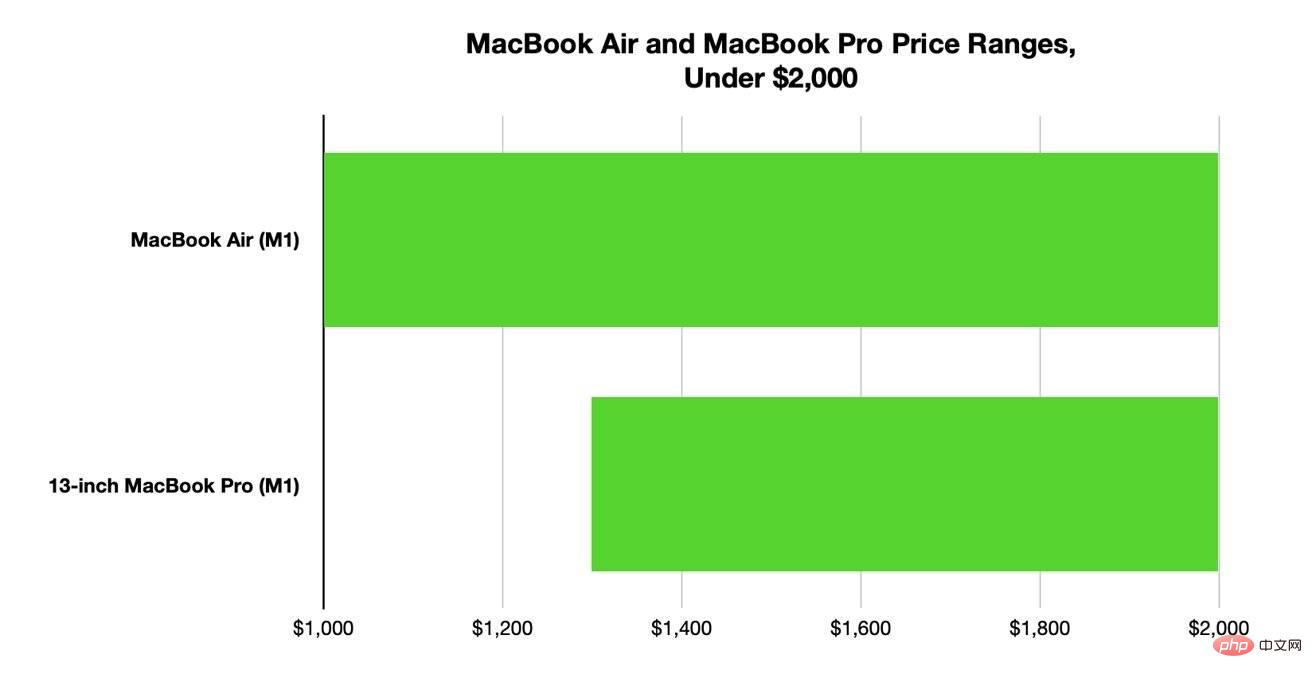 MacBook Air はおそらくリストの中で最高の価値があります。
MacBook Air はおそらくリストの中で最高の価値があります。 3 つのカテゴリの中でおそらく最も扱いやすいのは、経費が 2,000 ドル以下かどうかです。実際、1,299 ドル未満の場合は、ベースの 13 インチ MacBook Air を検討していることになります。
999 ドルのこれが最も安いモデルであり、13 インチ MacBook Pro が 1,299 ドルのオプションになるまでは、これが唯一のモデルです。最安価格では、7 コア GPU、8 GB のユニファイド メモリ、256 GB のストレージを搭載した 8 コア M1 を入手できます。
価格は 1,199 ドルで、16 GB の RAM または 512 GB SSD のいずれかを選択できます。どちらも基本構成への優れた追加機能です。
13 インチ MacBook Pro には、MacBook Air よりも優先順位が高くなる可能性のあるいくつかの要素が追加されているため、1,299 ドルに達すると少し難しくなります。これらには、より優れた 8 コア GPU のほか、Touch Bar と Touch ID の搭載、MacBook Air にはない生体認証の追加などが含まれます。
13 インチ MacBook Pro の $300 プレミアムには、MacBook Air にはないもう 1 つの機能が付属しています。それは追加の冷却機能です。 MacBook Airにはファンがありませんが、Proにはファンがあります。
確かに、本当にパフォーマンスを必要とする人は、M1 ではなく新しい M1 Pro や Max に注目することになるため、これはかなり学術的なものですが、MacBook Pro は少なくとも少し落ち着く機会を提供します。
13 インチ MacBook Pro に 300 ドルの追加料金を支払って得られるものは、全体的に見るとそれだけの価値がありません。 1,299 ドルなので、その 100 ドルをポケットに入れて、13 インチ Pro の付加機能の代わりに Air に 2 倍の RAM または 2 倍のストレージを搭載したほうが良いでしょう。
さらに良いことに、さらに 100 ドル出して Air で 16 GB の RAM と 512 GB のストレージを手に入れると、おそらくベースの MacBook Pro を購入するよりも良いサービスが得られるでしょう。
同様の議論は価格帯全体にわたって言えるので、長期的にはアップグレードされた MacBook Air のほうが、同価格帯の 13 インチ MacBook Pro よりも価値があるかもしれません。
このセクションの最上位にあるのは、16 GB の RAM と 2 TB のストレージを搭載した 2,049 ドルの MacBook Air です。これに最も近いのは、1,899 ドルの 13 インチ MacBook Pro の 16GB RAM と 1TB の構成です。追加で 100 ドルを費やして RAM を 8GB に落とさない限り、2TB を安く手に入れることはできないからです。
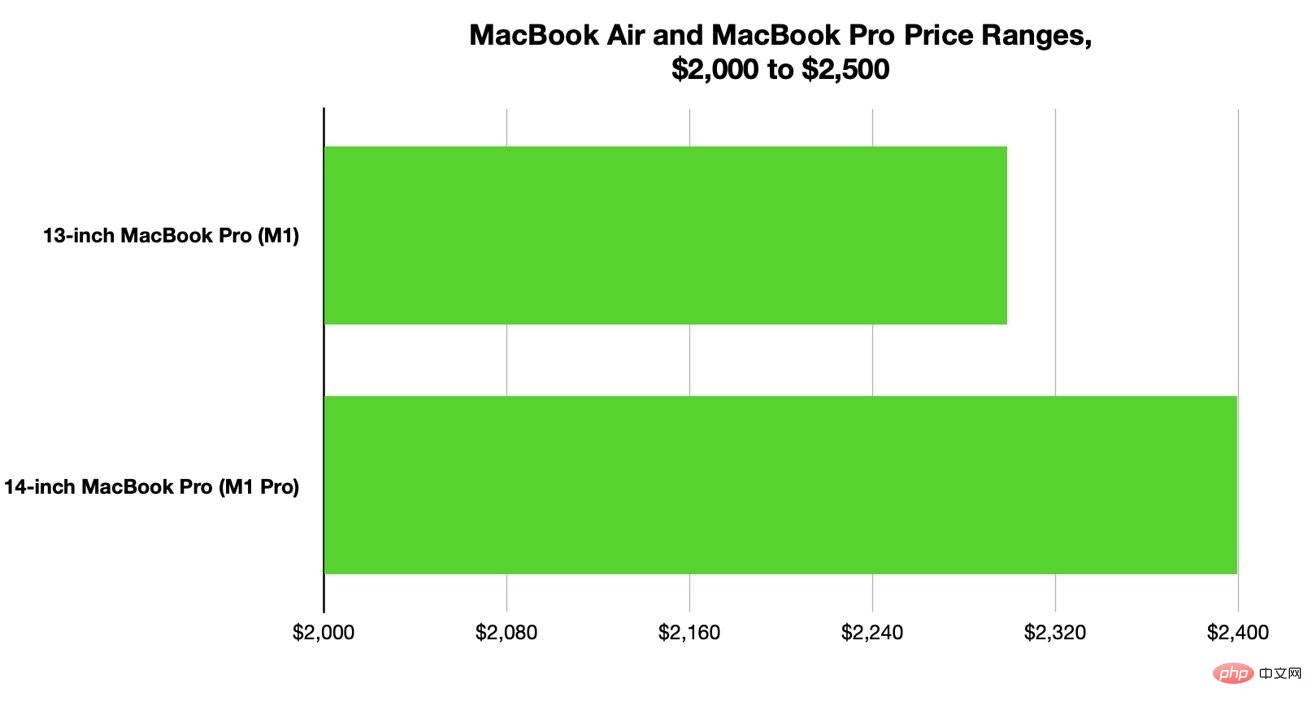 全体として、14 インチ MacBook Pro はおそらく 13 インチ MacBook Pro よりもお買い得です。インチモデル。
全体として、14 インチ MacBook Pro はおそらく 13 インチ MacBook Pro よりもお買い得です。インチモデル。 2,000 ドル未満の価格帯ではほとんど無意味であることが判明しましたが、この話は 2,000 ドルから 2,500 ドルの間でも続くようです。そこに新しいモデルが登場するからです。
$1,999 で、M1 Pro の 8 コア バージョン、14 コア GPU、16 GB の RAM、および 512 GB のストレージを備えた最も安価な 14 インチ MacBook Pro を入手できます。それは、より高い解像度とより大きな画面、そして優れた明るさを提供するミニ LED バックライトを考慮する前にです。
次にパフォーマンスです。M1 Pro は 6 つの高性能コアと 2 つの効率コアを使用しており、M1 から均等に分割されています。さらに、GPU にも 13 インチ MacBook Pro の 8 コアよりも多くのコアがあり、利用可能なポートも多いため、このレベルで 13 インチを正当化するのは困難です。
13 インチ MacBook Pro の唯一の良い点は、サイズがわずかに小さいこと、ノッチがないこと、新しいモデルから削除された Touch Bar が搭載されていること、および収納スペースがあることです。 13 インチでは 1TB の SSD ストレージと 16GB の RAM を 1,899 ドルで入手できますが、14 インチでは 512GB で 1,999 ドルです。
構成可能な最大の 13 インチまでの場合、16 GB RAM と 2 TB のモデルの価格は 2,299 ドルです。 100 ドル安くすれば、14 インチの 16GB/1TB バージョンを入手できます。さらに 200 ドル (2,399 ドル) 追加すると、モデルを 10 コア バージョンの M1 Pro にアップグレードすることもできます。
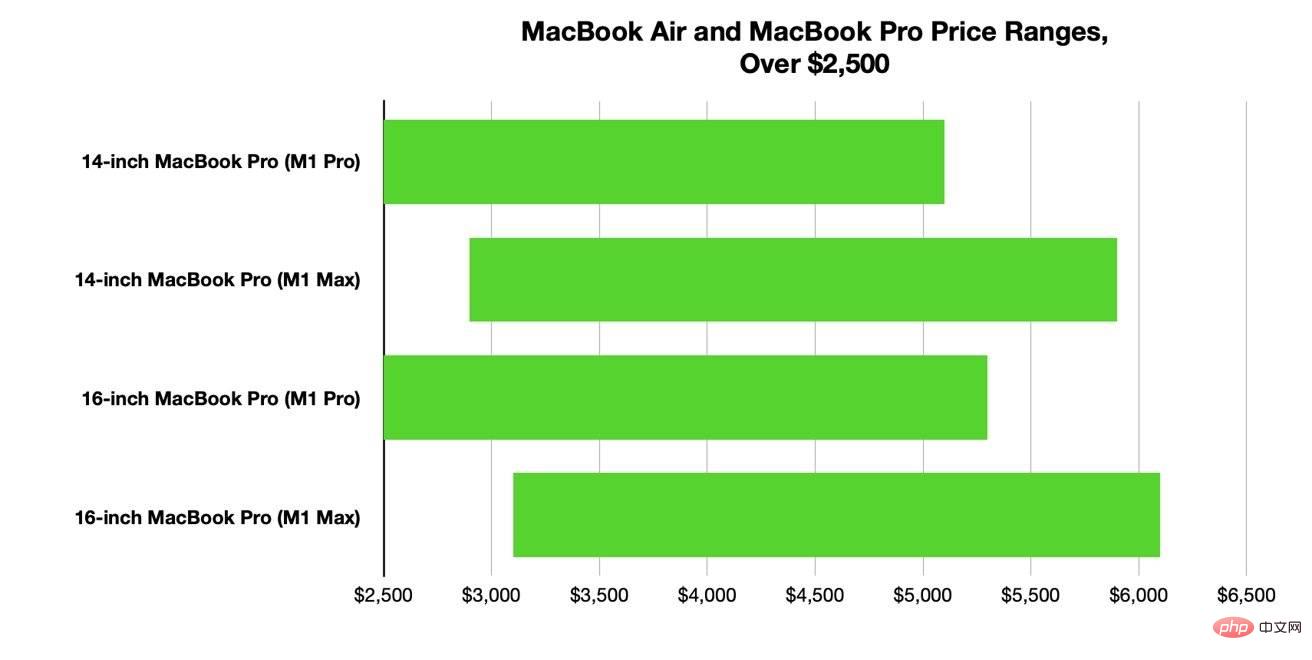 ハイエンドのスケールであっても、ストレージよりもパフォーマンスに重点を置く必要があります。
ハイエンドのスケールであっても、ストレージよりもパフォーマンスに重点を置く必要があります。 MacBook Air と 13 インチ MacBook Pro を考慮から外すと、選択は簡単にもなりますし、難しくなります。一方で、2 つのモデルの基本は同じであり、同じポート、スタイル、一般的な内部構造と構成オプションを備えています。
これらのチップを使用する場合でも、Pro と Max のチップ オプションは、Pro の CPU に 8 コアが必要か 10 コアが必要か、GPU コアの数が必要か、メモリ帯域幅がさらに必要かどうかによって決まります。ビデオのエンコードとデコードにさらにハードウェア アクセラレーションのサポートが必要かどうか。
最初は、512 GB のストレージと 32 GB のユニファイド メモリへのアップグレードを備えた 2,399 ドルの 14 インチ 8 コア M1 Pro を検討しているので、決定は簡単です。メモリをアップグレードする代わりに、10 コアの M1 Pro と 1 TB のストレージを同じコストで購入できます。また、これらの機能はスペクトルの低コスト端にあるため、簡単に組み合わせることができます。
$2,499 画面サイズが問題になるのは、10 コア M1 Pro、14 コア GPU、16 GB の RAM、512 GB のストレージを備えた最も安価な 16 インチ MacBook Pro が登場するためです。同じコストで、M1 Pro の 16 コア GPU バージョン、16 GB の RAM、1 TB のストレージを備えた 14 インチ モデルを選択できます。
最初の M1 Max オプション、24 コア GPU、32 GB の RAM を搭載した 14 インチ MacBook Pro を手に入れるまでは、より多くの画面と少しのスペック向上の間のトレードオフの戦い512GBのストレージ、販売価格2,899ドル。
この時点で、パフォーマンスの向上は、取得するメモリ量、GPU コアの数によるグラフィックスの向上、メモリ帯域幅の増加、およびビデオ エディターが使用する追加のメディア エンジンによって得られます。ビットレンズのエンコードとデコード。
確かに、メディア エンジンの追加は、クリップやメディアを多用するビデオ制作にとってのみメリットがありますが、ほとんどのユーザーにとって他の要素も詳しく検討する価値があります。
同じコストで、32 GB の RAM と 1 TB のストレージを備えた 14 インチ 10 コア、16 コア GPU M1 Pro を入手できますが、M1 Max の優れたパフォーマンスに価値があると判断するかもしれません。 。
M1 Pro、16GB および 1TB の 16 インチ MacBook Pro を 2,699 ドルで入手したり、512GB を 32GB の RAM に交換したりすることもできます (2,899 ドル)。ただし、画面サイズとパフォーマンスを比較することになります。繰り返しになりますが、14 インチ M1 Max の方が価値があるかもしれません。
M1 Max を搭載した 16 インチ MacBook Pro が発売される場合、基本構成の価格は 3,099 ドルとなり、24 GPU コア、32 GB のメモリ、512 GB のストレージが提供されます。同じコストで、これは 32 GB の RAM と 1 TB のストレージを備えた M1 Pro の基本バージョンですが、コアとパフォーマンスの削減を考慮すると、ストレージのトレードオフを保証するのに十分であるように思えます。
$3,499 の 14 インチ MacBook Pro は、メモリと M1 Max 構成を備え、32 コア GPU と 512 GB のストレージを備えています。これは間違いなくパフォーマンスのオプションですが、メモリを 32 GB に落として、より使いやすい 1 TB のストレージを取得し、200 ドルを節約できます。
追加の 200 ドルが 2 インチ スクリーンの価値があると判断した場合、16 インチの Sacrifice Edition も 3,499 ドルになります。
約 4,000 ドルで、64 GB の RAM を備えた M1 Pro のフルボア 32 コア GPU バージョンを購入するのが賢明です。 16 インチ モデルの場合は 3,899 ドルで 1 TB の利用可能なストレージを入手できますが、2 TB のストレージの場合は少し高くなって 4,099 ドルになります。
4,000 ドル以上の場合、決定は、より多くのストレージが必要か、それともより大きな画面を重視するかによって決まります。少なくとも、これが5,899ドルで買える14インチMacBook Proの中で最も高価になるまではそうだ。 16 インチ モデルの価格はわずかに高く、6,099 ドルです。
MacBook を購入する際の一般的なアドバイスは、どのような説明であっても、アップグレードできないことを考慮して購入を決定することです。 MacBook Air または MacBook Pro の購入を検討している顧客は、チェックアウト時に設定した内容で満足する必要があり、他に選択肢はほとんどありません。
オプションの 1 つは、あるユニットをお客様のニーズに合った仕様の別のユニットと交換することです。つまり、古いユニットを売却または新しいモデルと交換することです。費用がかかるだけでなく、データ移行や初期化などの手間もかかります。
おそらく、最も簡単で非侵入的なアップグレードの 1 つは、外付けドライブを入手することです。これにより、Thunderbolt ポートの 1 つを介して接続された MacBook にさらに多くのストレージ容量が与えられますが、持ち運んで使用するときにドライブを接続することを忘れないようにすることができます。
これを考慮すると、ストレージではなくパフォーマンスに基づいて MacBook Pro を仕様することが最善のアドバイスとなります。仕事を遂行するのに十分なパワーがあり、外部ドライブをオーバーフロー ストレージとして使用できる場合は、ストレージ ブロックを購入するよりも、より優れた M1 チップや追加のメモリを購入する価値があるかもしれません。
いつでも屋外に収納スペースを追加できます。マシン全体を交換しない限り、処理機能やグラフィックス機能、さらにはメモリについても何もできなくなります。
お使いの Mac の将来のコンピューティング ニーズがどこになるかを判断し、できるだけそれに近いものを購入します。可能であれば、最初にストレージ容量や画面サイズを犠牲にしてください。
以上がMacBook Air または MacBook Pro を購入しますか?迷っていてどれを買えばいいのか分かりません。の詳細内容です。詳細については、PHP 中国語 Web サイトの他の関連記事を参照してください。